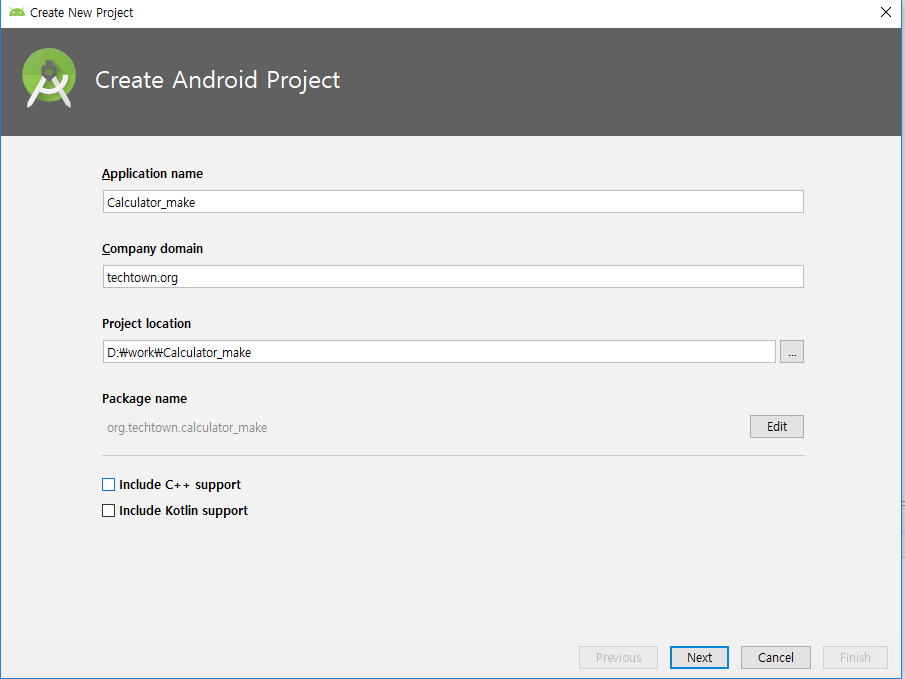
새로운 프로젝트를 만들어줍니다.

빈 공간으로 만들줍니다.
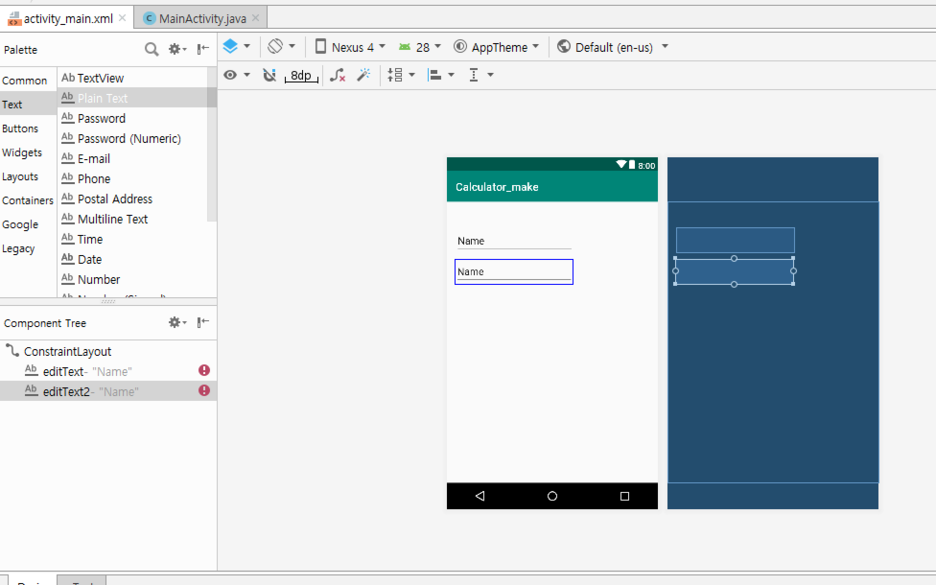
레이아웃에 들어가서
Text탭에 Plaint Text를 두개 추가합니다 (두개의 값을 받기위한것)

사칙연산을위해 Button탭에 4개의 버튼을 추가해줍니다.

그리고 연산의 결과를 담을 수 있도록 TextView를 추가해줍니다.
첫 번째 화면을 클릭하고 ID(변수명)num1로 만들어주고
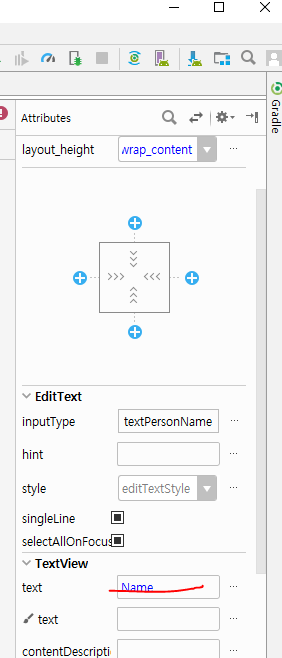
기본적이 txet 디폴틀값 Name을 지워줍니다.
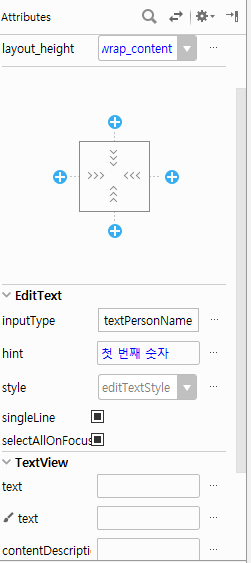
힌트는 첫 번째 숫자라고 변경하면
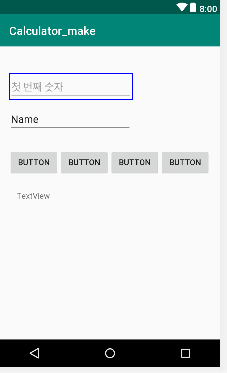
화면이 이렇게 바뀌는 것을 확인 할수 있습니다.

두번째 숫자도 마찬가지로 변경
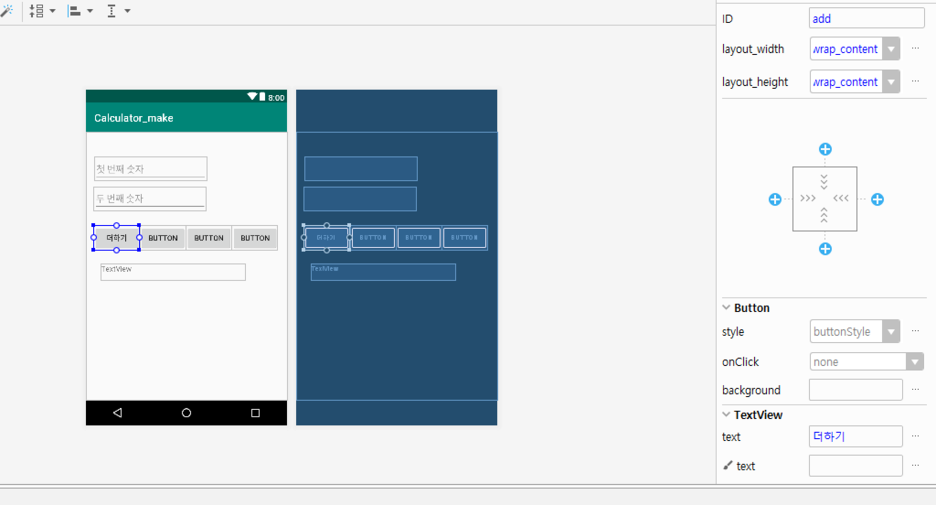
마찬가지로 버튼도
더하기 : add
빼기:sub
곱하기:mul
나누기:div
아이디를 변경하고 text를 채워줍니다

4개의 버튼을 바꾸고
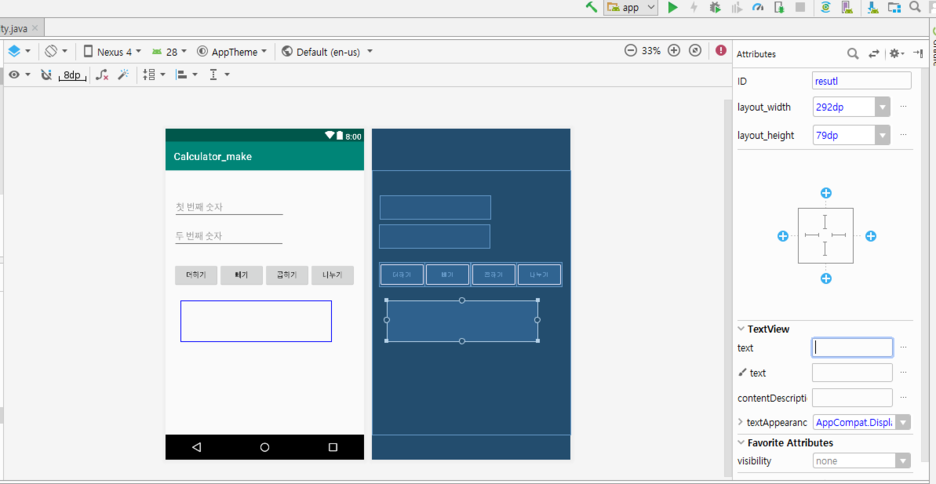
결과가 담길 텍스트 박스의 id를 result로 변경하고 (위에 오타)
textAppearan에서 텍스트의 크기를 키워줍니다
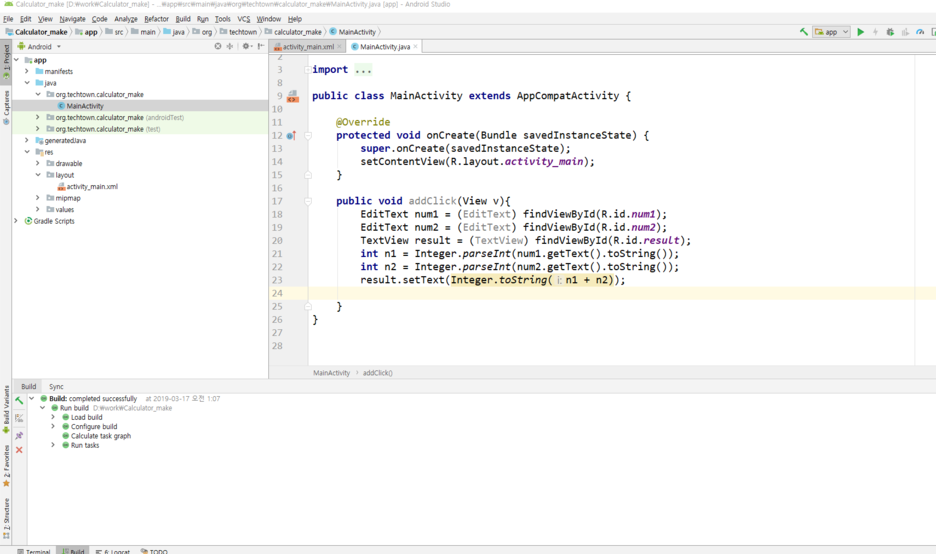
메인 엑티비티로 돌아와서 사칙연산에 대한 함수를 만들어 줍니다.
public void addClick(View v){
EditText num1 = (EditText) findViewById(R.id.num1);
EditText num2 = (EditText) findViewById(R.id.num2);
TextView result = (TextView) findViewById(R.id.result);
int n1 = Integer.parseInt(num1.getText().toString());
int n2 = Integer.parseInt(num2.getText().toString());
result.setText(Integer.toString(n1 + n2));
}
public void subClick(View v){
EditText num1 = (EditText) findViewById(R.id.num1);
EditText num2 = (EditText) findViewById(R.id.num2);
TextView result = (TextView) findViewById(R.id.result);
int n1 = Integer.parseInt(num1.getText().toString());
int n2 = Integer.parseInt(num2.getText().toString());
result.setText(Integer.toString(n1 - n2));
}
public void mulClick(View v){
EditText num1 = (EditText) findViewById(R.id.num1);
EditText num2 = (EditText) findViewById(R.id.num2);
TextView result = (TextView) findViewById(R.id.result);
int n1 = Integer.parseInt(num1.getText().toString());
int n2 = Integer.parseInt(num2.getText().toString());
result.setText(Integer.toString(n1 * n2));
}
public void divClick(View v){
EditText num1 = (EditText) findViewById(R.id.num1);
EditText num2 = (EditText) findViewById(R.id.num2);
TextView result = (TextView) findViewById(R.id.result);
int n1 = Integer.parseInt(num1.getText().toString());
int n2 = Integer.parseInt(num2.getText().toString());
result.setText(Integer.toString(n1 / n2));
}
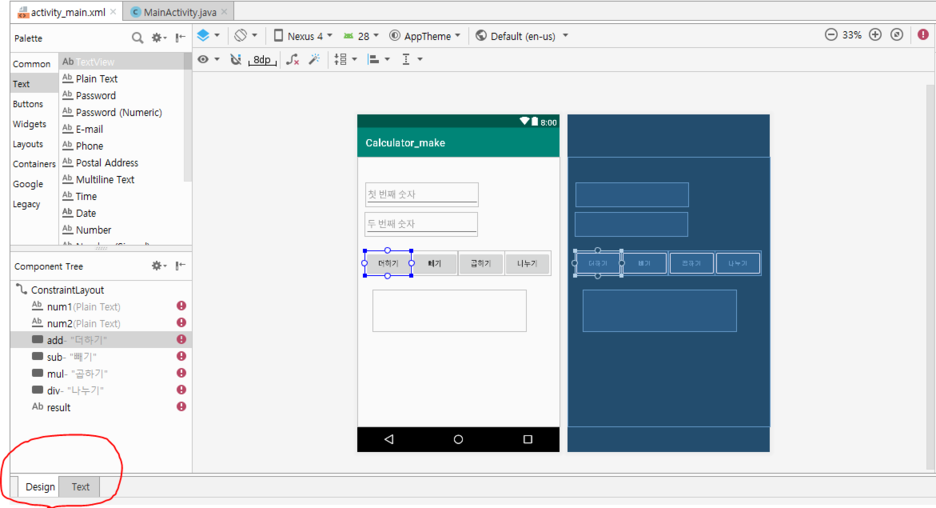
이제다시 레이아웃 부분으로 돌아와 Text에서 각각의 버튼을 함수와 mapping 시킵니다.
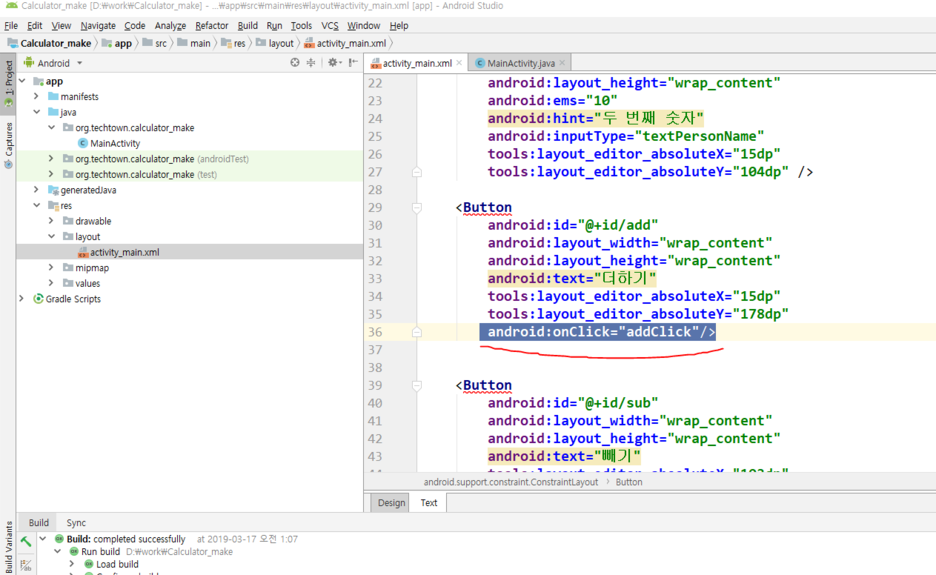
android:onClick="addClick" 을해서 더하기 버튼이 onClick이라는 상태가 되었을 경우
addClick이라는 함수를 실행 시킵니다.
이렇게 실행하면 화면이 겹치는 것을 볼수있습니다.
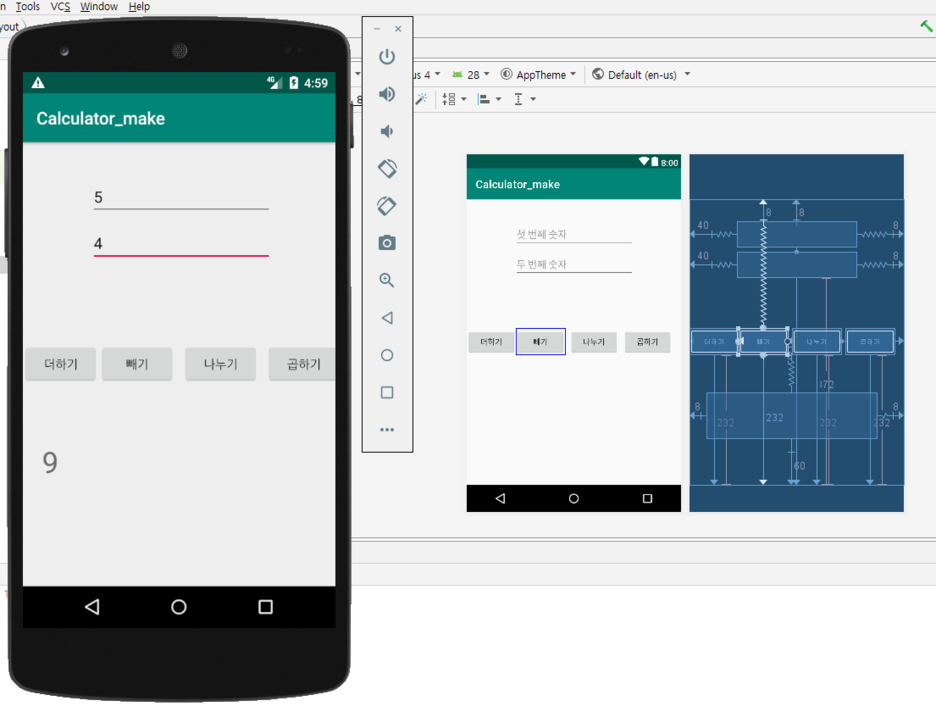
이런식으로 화면의 레이아웃을 잘조절하면 적절하게 배치됩니다.
아래는 참고사이트
https://academy.realm.io/kr/posts/constraintlayout-it-can-do-what-now/
안드로이드 ConstraintLayout 개념과 사용법 정복하기 - 개발자 직강
깔끔한 계층 구조를 만드는데 큰 도움이 되는 ConstraintLayout은 안드로이드가 2016년 Google I/O에서 선보인 유연한 뷰그룹입니다.
academy.realm.io
안드로이드 ConstraintLayout 개념과 사용법 정복하기 - 개발자 직강
깔끔한 계층 구조를 만드는데 큰 도움이 되는 ConstraintLayout은 안드로이드가 2016년 Google I/O에서 선보인 유연한 뷰그룹입니다.
academy.realm.io
이렇게 계산기를 한번 만들어보았습니다.
'개인공부' 카테고리의 다른 글
| C++::BackPropagation (역전파) (0) | 2020.07.04 |
|---|---|
| C++::Artificial Neural Network(인공신경망) (0) | 2020.07.04 |
| 안드로이드 : 시작하기 (0) | 2020.07.04 |
| 소프트웨어 개발 생명주기 (0) | 2020.06.26 |
| 블랙박스/ 화이트박스 테스트 (0) | 2020.06.26 |


